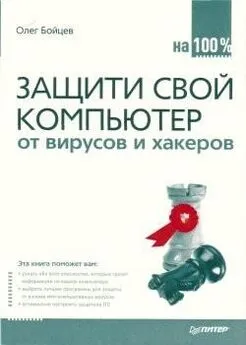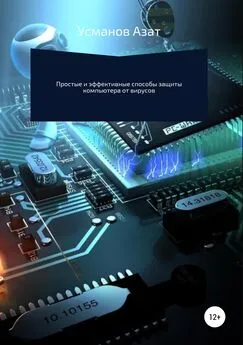Петр Ташков - Защита компьютера на 100: сбои, ошибки и вирусы
- Название:Защита компьютера на 100: сбои, ошибки и вирусы
- Автор:
- Жанр:
- Издательство:Питер
- Год:2010
- Город:СПб
- ISBN:978-5-49807-697-3
- Рейтинг:
- Избранное:Добавить в избранное
-
Отзывы:
-
Ваша оценка:
Петр Ташков - Защита компьютера на 100: сбои, ошибки и вирусы краткое содержание
Защита компьютера на 100: сбои, ошибки и вирусы - читать онлайн бесплатно ознакомительный отрывок
Интервал:
Закладка:
Сетевые Фильтры обычно просты в устройстве (за исключением дорогих моделей с многоступенчатой системой защиты), поэтому локализовать и устранить неисправность в них достаточно легко. Повреждения фильтров могут носить механический характер (например, обрыв провода) или электрический. К последним относятся случаи перегорания предохранителя или варистора, отсутствие или ослабление электрического контакта в розетках фильтра, неисправность выключателя и т. п.
Поменять предохранитель в сетевом фильтре достаточно просто. Чтобы добраться до него, следует снять колпачок предохранителя (а возможно, придется разобрать корпус фильтра). При замене применяйте предохранители того же типоразмера и рассчитанные на ту же силу тока, что и сгоревшие. Ни в коем случае не ставьте самодельные «жучки» и не восстанавливайте предохранитель, напаяв на него тонкую проволоку. Предохранители стоят копейки, и экономить на этом просто опасно. Самодельные предохранители могут стать причиной пожара.
Если в сетевом Фильтре сгорел варистор, вы можете поменять его на аналогичный, только исправный. Впрочем, сетевой Фильтр можно использовать и без варистора. При этом в Фильтре будет отсутствовать защита от импульсных скачков напряжения. Можно применять такой Фильтр в качестве удлинителя для устройств, менее подверженных выходу из строя вследствие импульсных скачков, например для настольной лампы, утюга или пылесоса. Для компьютера предпочтителен все же новый сетевой Фильтр.
Если в Фильтре вышла из строя сложная электронная схема защиты, можно попытаться отремонтировать его в сервисном центре, но лучше все-таки задуматься о покупке нового. Не забывайте, что сетевой Фильтр — это своеобразная подушка безопасности. Лучше никогда не знать, как выглядит подушка безопасности собственного автомобиля, но, если ей вдруг пришлось сработать, она выполнит свою одноразовую функцию — спасет жизнь. То же самое можно сказать о сетевых фильтрах. Если фильтр сгорел, но при этом спас ваш компьютер от серьезного скачка напряжения, он уже окупил свою стоимость. Не реанимируйте его, а приобретите новый. Не экономьте на безопасности вашего компьютера!
Источники бесперебойного питания
Источник бесперебойного питания поддерживает напряжение, необходимое для работы компьютера в течение некоторого времени после отключения электричества. В зависимости от мощности источника бесперебойного питания и емкости его батареи время поддержания напряжения может быть разным: от пяти до нескольких десятков минут. Но и пяти минут хватит, чтобы сохранить открытые документы, корректно завершить работу программ и выключить компьютер. Даже если электричество отключилось на одну секунду, источник бесперебойного питания исключит перезагрузку компьютера. Все блоки бесперебойного питания содержат также функции сетевого фильтра, то есть спасают компьютеры не только от провалов, но и от скачков напряжения.
Источником энергии в блоке бесперебойного питания служит свинцовый аккумулятор. Кроме аккумулятора, блок бесперебойного питания содержит электронную схему и импульсный трансформатор. Сетевое напряжение поступает через Фильтр блока бесперебойного питания на компьютер. В момент отключения электроэнергии включается электронная схема блока бесперебойного питания, которая преобразует постоянное напряжение аккумулятора в переменный ток напряжением 220 В.
Основная характеристика источника бесперебойного питания — это мощность. Она обычно указывается не в ваттах, а в вольт-амперах (В А). В Физике мощность равна произведению напряжения и силы тока, что справедливо для постоянного тока. Мы же имеем дело с переменным током, где для расчета реальной мощности необходимо произведение напряжения и силы тока (В А) умножить на коэффициент мощности. Например, реальная мощность блока бесперебойного питания с маркировкой 500 В А составляет примерно 350 Вт, а 350 ВА — примерно 250 Вт. Мощность источника бесперебойного питания должна хотя бы немного превышать суммарную мощность системного блока, монитора и другого оборудования, подключенного к нему.
Единственный ремонт источника бесперебойного питания, который вы можете произвести в домашних условиях, — это замена батареи. Любой аккумулятор рассчитан на определенное количество циклов зарядки/разрядки. Со временем емкость батареи падает, а источник бесперебойного питания при этом продолжает работать, но длительность поддержки питания на выходе сокращается. Если длительность работы источника бесперебойного питания от аккумулятора вас перестает устраивать, следует заменить батарею.
Новый аккумулятор должен соответствовать типу, применяемому в вашем устройстве. Аккумулятор определяют по двум параметрам: номинальному напряжению, измеряемому в вольтах, и емкости, измеряемой в ампер-часах (А ч). Как правило, по маркировке аккумулятора можно определить эти параметры. Например, если на аккумуляторе присутствует надпись 1272, это означает, что перед вами аккумулятор напряжением 12 В и емкостью 7,2 А ч. Если не знаете, какой аккумулятор вам нужен, поищите ответ в паспорте к устройству или обратитесь в ближайший авторизованный сервисный центр.
Аккумулятор подключается с помощью двух проводов или вкладывается в источник бесперебойного питания по подобию кассеты. Ошибиться тут сложно. Во-первых, и на проводах, и на клеммах аккумулятора нанесены метки «+» и «-». Во-вторых, одна из клемм проводов, как правило, снабжена защитным ключом, исключающим неправильное подключение проводов к клеммам аккумулятора.
Резюме
В этой главе вы познакомились с методами ремонта компьютерного оборудования. Конечно, мы не затронули многие вопросы, которые требуют достаточно глубокого и сложного анализа возникшей проблемы, наличия специального оборудования и навыков для ее диагностики и исправления. Однако те проблемы, которые могут быть решены в домашних условиях, мы рассмотрели достаточно подробно.
Пользователи Windows 7 никогда не должны забывать о наличии в операционной системе инструментов для диагностики работы оборудования, помогающих исправить его работу во многих случаях. Кроме этих встроенных средств, существует множество программ, предназначенных для углубленного исследования работы компьютерной системы. В следующей главе мы приступим к изучению этих приложений и научимся определять источники многих проблем и ошибок в работе компьютерного оборудования.
Глава 3 Средства диагностики неисправностей оборудования ПК
В предыдущих главах мы достаточно подробно разобрали, что и где может сломаться в компьютере. Более того, рассмотрели возможные последствия разных неисправностей и ошибок. Вероятно, у вас сложилось впечатление, что при различных неполадках конечные результаты зачастую очень похожи: компьютер не включается, зависает, выключается или перезагружается. Это действительно так!
Читать дальшеИнтервал:
Закладка: